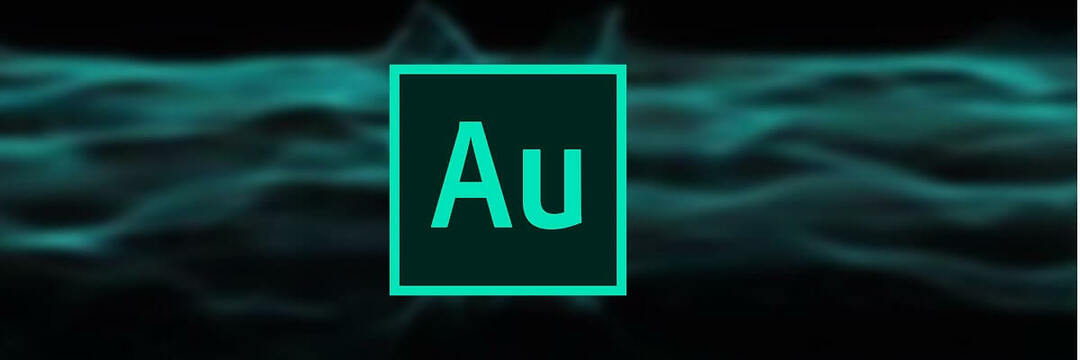- FFmpeg, açık kaynaklı bir ses ve video düzenleme aracıdır.
- Aşağıdaki kılavuz, FFmpeg kullanırken kullanıcılar tarafından bildirilen daha sık görülen bir sorunu kapsayacaktır.
- Bu tür ürünlerle ilgili daha fazla makale için, sayfamıza göz atın. Video Düzenleyiciler Merkezi.
- Yazılım sorunlarıyla ilgili daha fazla düzeltme ve kılavuz şu adreste bulunabilir: Yazılım Düzeltme sayfası.

Bu yazılım, sürücülerinizi çalışır durumda tutar, böylece sizi yaygın bilgisayar hatalarından ve donanım arızalarından korur. Tüm sürücülerinizi şimdi 3 kolay adımda kontrol edin:
- DriverFix'i indirin (doğrulanmış indirme dosyası).
- Tıklayın Taramayı Başlat tüm sorunlu sürücüleri bulmak için.
- Tıklayın Sürücüleri güncelle yeni sürümleri almak ve sistem arızalarını önlemek için.
- DriverFix tarafından indirildi 0 okuyucular bu ay
FFmpeg, dünya çapında milyarlarca insan tarafından ses, video ve diğer multimedya içeriğini işlemek için kullanılan açık kaynaklı bir araçtır.
Bu komut satırı programı genellikle Geçmiş Süre Çok Büyük video içeriğini küçültme veya kodlama sırasında hata. Benzer bir sorun yaşayan kullanıcılardan biri rapor edildi StackOverflow'daki sorun.
H.264'ü ffmpeg kullanarak kodlarken aşağıdaki türde uyarılar alıyorum: Geçmiş süre 0.603386 çok büyük
Ne demek istiyorlar? Çevrimiçi olarak veya ffmpeg belgelerinde net bir şey bulamadım.
Yüksek kare hızlı bir dosyayı düşük kare hızlı çıktıya kodlamaya çalıştığınızda görünen bir hatadan ziyade bir uyarı mesajı gibi görünüyor.
Bu durumda kare hızları düşürülür. Bugün sizlere bu uyarı mesajından nasıl kurtulabileceğinizi göstereceğiz.
FFmpeg'deki Geçmiş süre çok büyük hatasını nasıl düzeltirim?
1. Giriş kare hızını ayarlayın

- Videoda giriş kareleri eksikse sorun ortaya çıkabilir ve bu, bazı karelerin düşmesine neden olabilir.
- Sorunu çözmek için giriş çerçevelerini eklemeniz gerekir.
- Video dönüştürme için kullandığınız aramaya bakın.
- Buna benzer olmalıdır:
- ffmpeg -framerate 24 -i %05d.png -c: v libx264 -crf 5 out.mkv
- Buna benzer olmalıdır:
- Ayrı ayrı belirtmeniz gerekir giriş ve çıktı aşağıdaki şekilde çerçeveleyin:
- ffmpeg -framerate 25 -i %05d.png -r 10 -c: v libx264 -crf 5 out.mkv
Kodlama artık 161/400 görüntü için yapıldığından sorun ortadan kalkmalıdır. Sistem kalan görüntüleri silecektir.
Ancak sorun hala devam ediyorsa ikinci çözüme yönelin.
2. Senkronizasyon Bayrakları Ekle

- Şu anda, aşağıda belirtilen aramayı kullanıyor olabilirsiniz: ffmpeg -framerate 24 -i %05d.png -c: v libx264 -crf 5 out.mkv
- Evetse, senkronizasyon komutlarını kaçırıyor olabilirsiniz ve bu hatayı tetikleyebilir.
- Ekle -async 1 -vsync1 video girişi ve video çıkışını senkronize etmek için senkronizasyon komutları:
- ffmpeg -framerate 24 -i %05d.png -c: v libx264 -crf 5 out.mkv -async 1 -vsync 1
Bir videoyu kodlayamıyor veya küçültemiyorsanız durum sinir bozucu olabilir. Bu durumda hızlı bir çözüm bulmak önemlidir.
Bu sorunu çözmek için her adımı doğru bir şekilde uyguladığınızdan emin olun. Çözümlerimiz bu sorunu çözmenize yardımcı olduysa, aşağıdaki yorumlar bölümünde bize bildirin.
Sıkça Sorulan Sorular
FFmpeg, dünya çapında milyarlarca insan tarafından ses, video ve diğer multimedya içeriğini işlemek için kullanılan açık kaynaklı bir araçtır.
FFmpeg resmi web sitesinden indirilebilir ve diğer herhangi bir ürün gibi kurulabilir. Ödeme FFmpeg alma hakkında daha fazla ayrıntı için bu makale.
Ses çıkarma söz konusu olduğunda, yapabileceğiniz birçok araç var. FFmpeg alternatifleri olarak kullanın.
![AIFF dosyaları Windows'ta nasıl kolayca oynatılır [Kılavuz]](/f/0c8af7da5143a84981043f423a11396e.jpg?width=300&height=460)